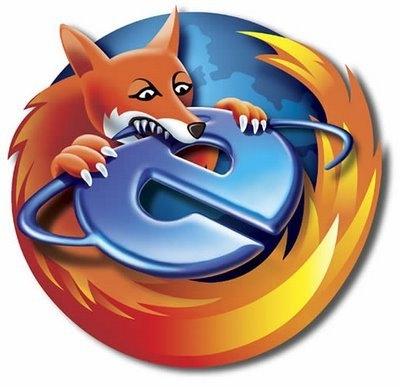Как да настроите Yandex и неговите услуги
Днес ще обсъдим как да създадем Yandex и неговатаиндивидуални услуги, така че работата да е най-плодотворна. Говорейки за пощата, системата може да премахне спама за вас или да пренебрегне кореспонденцията от адресите, изброени в специален черен списък. Разбира се, всичко това се прави само с одобрението на потребителя. Също така услугата може да събира всички съобщения от другите ви профили и да ги поставя в едно.
Дългоочаквани линии

Нека да започнем с въпроса за това какво е"Yandex-Mail", как да конфигурирате функциите му и най-удобно да работите с него. Така че, влизаме в профила. В горния десен ъгъл изберете менюто "Настройки". Нов прозорец ще покаже набор от специални режими. Изберете секцията "Защита". Този елемент изисква повишено внимание. Най-малко веднъж на 3 месеца, винаги трябва да променяте паролата си от пощенския си акаунт. Ако има увеличена заплаха от хакерство, препоръчваме ви да активирате сигурна връзка. Нека разгледаме дневника, който маркира посещенията: това ще ви позволи да забележите неразрешеното проникване на неканени гости в профила си.
Всички на едно място

След това ще обсъдим как да създадем Yandexсъбиране на поща от други адреси. Оставяме в основния прозорец. Отворете режима, който е отговорен за събирането на поща. Въвеждаме в определени полета данни от други услуги, от които трябва да прехвърляте кореспонденция. Подкрепа работа с пощенски кутии. Също така ще ви информираме как да настроите Yandex, така че получателите на вашите съобщения да могат веднага да разберат от кого са. Преминаваме към секцията, на която са назначени функциите за съхраняване на информация за подателя, посочваме името, подписа, а също така по желание и портрет. Дадените данни винаги ще бъдат на разположение на получателя на букви за разглеждане.
сортиране

За да персонализираме етикетите и папките, продължавамекъм съответната секция. Тук, ако е необходимо, бързо редактираме съдържанието и имената на каталозите. И накрая, ще обсъдим как да настроите Yandex, така че да не получавате нежелана поща. Разделът, от който се нуждаем, се нарича "Правила за обработка на пощата". Там трябва да посочите адресите, от които не трябва да се получават писма. Също така в това меню можете да посочите как услугата трябва да работи с входящата поща. Що се отнася до секцията "Контакти", можете да изключите режима на паметта на контактите, ако е необходимо.
вид
Нека да обсъдим как да настроите страницата "Yandex"с пощата, за да стане възможно най-привлекателна. Сега отидете на раздела "Избор на дизайн". Посочете всеки текущ предмет. Благодарение на секцията "Абонаменти" можете да четете RSS от избрани блогове и сайтове директно във вашата пощенска кутия. Елементът "Поща програми" ви позволява да зададете работата на протоколите IMAP и POP3. Раздел "Чат" ви позволява да конфигурирате настройките за кореспонденция в различни услуги на "Yandex". Тук можете да изчистите историята на комуникацията. В "Други параметри" са установени режими на изпращане и редактиране на букви, както и реда на тяхното показване. В долната част на главния прозорец можете да зададете "Часова зона" и "Език на пощата".
Yandex-Direct: как да настроите и работите с услугата

журналист

След това ще поговорим за това как да работимпатентовано приложение за гледане на сайтове и персонализиране. Нека да обсъдим как да настроите Yandex (браузъра) по такъв начин, че да се промени началната му страница. За да изберете предпочитаната опция, натиснете главния бутон на панела. В следващата стъпка отидете на елемента "Настройки", а след това - на функцията "Къде да започнете". Не забравяйте обаче, че браузърът не ви позволява да изберете като основен произволен сайт. Не забравяйте, че главната страница може да бъде отворена, като натиснете Alt + Home. Можете да посочите местоположението на изтеглените файлове, както следва. Натиснете главния бутон, изберете "Настройки", след това преминете към допълнителните бутони и отворете "Downloads". Използвайте функцията "Редактиране", за да посочите пътя за запазване на материалите. Ако искате браузърът да поиска от потребителя къде да поставя файловете всеки път, трябва да активирате съответната опция. Отсега нататък знаете как да настроите Yandex (браузъра), както и ключовите услуги на системата.
</ p>